在日常办公中,Excel表格常用于存储和管理各类数据。当数据量较大时,重复录入同一内容不仅降低效率,还可能引发数据错误。通过Excel内置功能设置重复提示,可有效避免此类问题。以下从三种主流方法展开说明,帮助用户根据实际需求选择最适合的方案。
一、条件格式:快速标记重复项
条件格式是Excel中最直观的重复提示方式,适合对已有数据进行快速筛查。操作步骤如下:
1. 选中目标区域:拖动鼠标选中需要检测的列或单元格范围。
2. 设置规则:点击【开始】选项卡中的【条件格式】,选择【突出显示单元格规则】→【重复值】。
3. 自定义样式:在弹出窗口中选择高亮颜色(如红色填充),点击确定后,所有重复值将自动变色。
应用场景:适用于员工名单、客户信息等静态数据的初步清理。例如,某公司整理员工档案时,通过条件格式可快速定位重复的身份证号或工号,避免重复计薪。
二、数据验证:输入阶段实时拦截
若需在数据录入阶段阻止重复内容,数据验证功能可实现实时弹窗警告。具体操作如下:
1. 选中限制区域:如A列需保证唯一性,则选中A1至A100等单元格。
2. 设置验证规则:点击【数据】选项卡中的【数据验证】,在“允许”下拉菜单中选择“自定义”,输入公式`=COUNTIF($A$1:$A$100,A1)=1`。
3. 配置警告信息:切换至“出错警告”标签,输入提示内容(如“此值已存在,请重新输入”),选择“停止”样式。
应用场景:报名系统、订单编号等需严格保证唯一性的场景。例如,某活动报名表设置数据验证后,当用户重复填写手机号时,系统会立即弹出警告并阻止提交。
三、VBA脚本:自动化高级提醒
对于需要跨表联动或多条件判断的复杂场景,VBA脚本可提供更灵活的解决方案。以下是一个基础脚本示例:
```vba
Private Sub Worksheet_Change(ByVal Target As Range)
Dim CheckRange As Range
Set CheckRange = Range("A1:A100")
If Not Intersect(Target, CheckRange) Is Nothing Then
If Application.WorksheetFunction.CountIf(CheckRange, Target.Value) > 1 Then
MsgBox "检测到重复值:" & Target.Value & ",请修正!", vbExclamation
Application.Undo
End If
End If
End Sub
```
操作步骤:
1. 按`Alt+F11`打开VBA编辑器,双击对应工作表插入模块。
2. 粘贴上述代码并保存,关闭编辑器。
3. 返回Excel,当A列出现重复值时,系统会自动弹窗并撤销输入。
应用场景:财务对账、库存管理等需批量处理且逻辑复杂的场景。例如,某企业核对订单号时,通过VBA脚本可自动标记重复订单并生成错误日志。
方法对比与选择建议
| 方法 | 操作难度 | 优势 | 局限性 |
|--------------|----------|--------------------------|----------------------|
| 条件格式 | ★ | 无需公式,一键高亮 | 仅视觉提示,不阻止输入 |
| 数据验证 | ★★ | 实时拦截,弹窗警告 | 无法修正历史数据 |
| VBA脚本 | ★★★ | 灵活定制,支持多表联动 | 需编程基础,安全性考量 |
进阶建议:对于企业级应用,可结合零代码平台(如简道云)搭建智能数据管理系统,实现数据库级去重校验、移动端协作及审计日志留痕等功能,进一步提升数据管理效率。